MP3播放器硬件电路设计.docx
《MP3播放器硬件电路设计.docx》由会员分享,可在线阅读,更多相关《MP3播放器硬件电路设计.docx(29页珍藏版)》请在冰点文库上搜索。
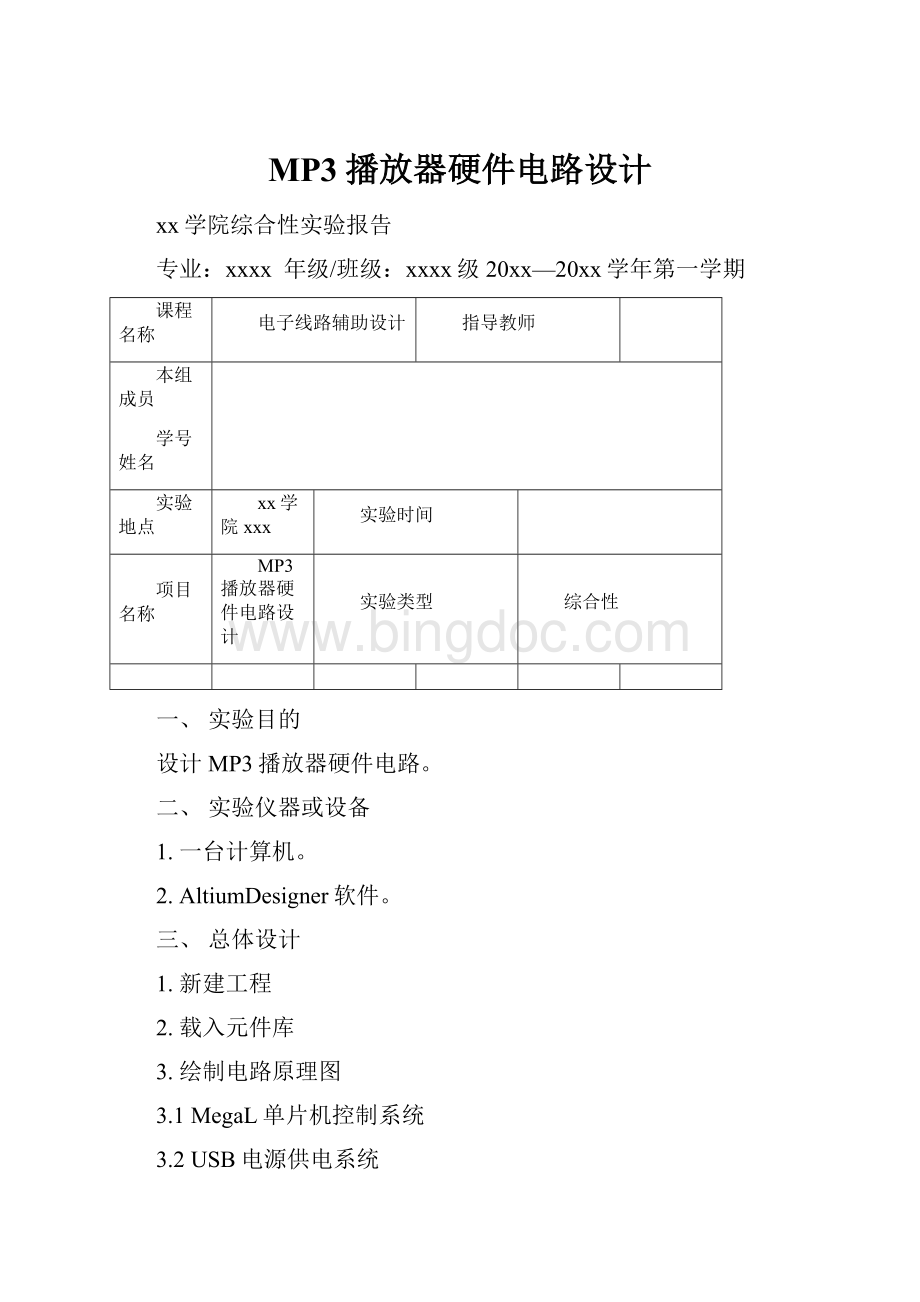
MP3播放器硬件电路设计
xx学院综合性实验报告
专业:
xxxx年级/班级:
xxxx级20xx—20xx学年第一学期
课程名称
电子线路辅助设计
指导教师
本组成员
学号姓名
实验地点
xx学院xxx
实验时间
项目名称
MP3播放器硬件电路设计
实验类型
综合性
一、实验目的
设计MP3播放器硬件电路。
二、实验仪器或设备
1.一台计算机。
2.AltiumDesigner软件。
三、总体设计
1.新建工程
2.载入元件库
3.绘制电路原理图
3.1MegaL单片机控制系统
3.2USB电源供电系统
3.3RS串口通信系统
3.4STA音频解码器系统
3.5DAC模拟信号转换系统
3.6人机交互系统
4.原理图的后续操作
4.1元件的标注
4.2原理图的编译与查错
4.3生成元器件报表
4.4生成网络报表
5.绘制PCB电路板
5.1电路板板框设置
5.2装入网络表和元件封装
5.3元件的布局
5.4手动布线
6.PCB设计的后续操作
6.1添加机械固定孔
6.2重新定义电路板形状
6.3大面积覆铜
6.4字符串信息的整理
6.5DRC检查
6.6PCB文件格式的转化
6.7PDF文档输出
实验步骤
1.新建工程
执行【File】|【New】|【Project】|【PCBProject】命令,新建一个空白的工程文件,并将其保存在MP3文件夹下,重新命名为“MP3.PrjPCB”。
执行【File】|【New】|【Schematic】命令,新建一个空白的原理图设计文件,命名为“MP3.SchDoc”。
2.载入元件库
将“MP3.SCHLIB”和“MP3.PcbLib”两个库文件复制到当前的工程项目文件目录中,并在【Libraries】弹出式面板中载入“MP3.SCHLIB”,如图2所示
图2载入“MP3.SCHLIB”
3.绘制电路原理图
由于本工程项目的电路图并不是十分复杂,不需要采用层次式原理图设计或是多图纸设计,采用简单的单一图纸设计反而更加简单明了,执行【Design】|【DocumentOptions】命令,弹出图纸参数设置对话框,按照图3中的参数进行设置。
图3原理图图纸参数设置
3.1Mega16L单片机控制系统
在【Libraries】弹出式面板的“MP3.SCHLIB”元件库中找到minimega16l元件,点击“Placeminimega16l”命令进入元件的放置状态,在图纸中找到合适的位置放置好元件,并双击元件进行属性设置,如图5所示。
保持元件的默认属性不用修改,元件标号默认为“U?
”,在原理图绘制完毕后统一修改。
图5Mega16L单片机属性设置
•以同样的方式放置四个0.1微法的去耦电容,将电容值改为0.1uf,并绘制导线将电容并联在电源和地之间。
•放置电源符号、接地符号以及网络标识。
至此Mega16L单片机控制系统部分的原理图绘制完毕。
3.2USB电源供电系统
该款MP3播放器采用USB口取电,这也是为了设计过程中便于调试。
如图6,取自USB的供电电压经过三端稳压芯片CYT117稳压输出3.3V后给整个系统供电。
图6USB电源供电系统原理图
3.3RS232串口通信系统
RS232串口用于与计算机的通信,该部分电路采用了常见的串口电平转换芯片
MAX232,并通过9针串口接口与计算机相连。
图7RS232串口通信系统原理图
3.4STA013音频解码器系统
图8STA013音频解码器系统原理图
播放器采用专用的音频解码芯片STA013,解码后的数字信号再输出给数模转换芯片PCM1770。
3.5DAC模拟信号转换系统
PCM1770负责将音频解码芯片STA013输出的数字信号转化为人耳能够识别的模拟信号,并通过耳机输出口输出。
图9DAC模拟信号转换系统原理图
3.6人机交互系统
人机交互体统包括了液晶显示屏、以及键盘的输入。
液晶显示屏选用了诺基亚3310手机的液晶屏LCD3310,通过SPI口与单片机通信。
系统总共有四个控制键盘,包括开关键、前进后退键、以及音量调节键。
图10人机交互系统原理图
至此整个MP3电路原理图已经绘制完成,为了方便阅读,读者还需调整电路图各部分的布局,并绘制直线将各部分的电路描绘出来,最终的电路图如图1所示。
4.原理图的后续操作
原理图设计完成后还要进行一系列的后续处理,如元件的统一标注、属性设置、编译与查错、报表输出等等。
4.1元件的标注
在前面的设计中为了方便绘图并没有对元件进行编号,所以在绘制完毕后还需对图纸中的元件进行统一标注。
•执行【Tools】菜单下的【AnnotateSchematic】命令弹出图11所示的自动标注设置对话框,执行下面的【UpdateChangesList】命令,系统对所有元件进行预编号,编号的结果显示在Proposed栏中;
•执行【AcceptChanges】命令,弹出图12所示的工程变更单,该对话框中显示出了即将对原理图做出的更改。
•执行【ValidateChanges】对即将对原理图做出的更改进行验证,验证无误后执行
【ExecuteChanges】命令执行更改,如图13所示,点击【Close】完成自动标注。
图11元件的自动标注
图12工程变更单
图13执行标号的更改
4.2原理图的编译与查错
接下来对原理图进行编译,执行【Project】|【CompileDocumentMP3.SchDoc】命令,编译完毕后系统会提示原理图的编译结果,如图4所示,有两个警告产生,双击警告条款,弹出编译错误面板,这里详细列出了警告的具体内容,如图15,警告原因为“NetJ5_3hasnodrivingsource”,这是由于元器件引脚之间的属性不匹配造成的,并不属于错误,对电路原理图的电气属性无影响,因此不必理会。
图14编译结果提示
图15编译错误提示
4.3生成元器件报表
生成元器件报表可以对电路中元器件的封装、标号等进行进一步的检查。
执行菜单命
出了原理图中元器件注释、描述、标号以及封装的具体信息。
为了方便保存或是打印,可以将该报表导出为Excel文件格式,点击【Export】按钮在工程文件夹下的“ProjectOutputsforMP3”文件夹中生成Excel格式文档,打开该文档如图17所示,内容与元器件列表对话框中的内容相同。
图16元器件表对话框
图17生产的Excel格式元器件报表
4.4生成网络报表
执行菜单命令【Design】|【NetlistforDocument】|【Protel】,系统会在Project面板的“Generated\NetlistFiles”目录中生成“MP3.NET”网络报表,双击打开报表,如图18所示,在该表的基础上可以完成PCB电路板的设计。
其实在AltiumDesigner中进行原理图和PCB设计并不需要自己单独生成网络报表,系统会自动完成原理图设计系统和PCB编辑系统之间的信息交互。
图18生成的网络报表
5.绘制PCB电路板
原理图绘制完成后紧接着进行PCB设计,在工程中新建一个PCB文件并重命名为“MP3.PcbDoc”保存。
5.1电路板板框设置
打开“MP3.PcbDoc”文件,执行菜单命令【Design】|【BoardOptions】,进入板框参数设置选项卡,如图19所示,请读者按照图中参数设置板框。
图19板框参数设置选项卡
5.2装入网络表和元件封装
在载入原理图网络表前首先要在PCB编辑环境中加载入元器件所需的引脚封装。
随书所带的光盘中已经附带了本工程所需的PCB引脚封装文件“MP3.PcbLib”,将其复制到工程目录下并在【Libraries】面板中加载,如图20。
可能会发现,加载“MP3.PcbLib”后在【Libraries】面板中找不到该库文件,这是因为PCB引脚封装库被过滤掉了,点击图21中的【…】按钮,在弹出的对话框中选取【Footprints】,这时“MP3.PcbLib”就能被选取了。
图20加载引脚封装库
图21加载“MP3.PcbLib”
图22网络表导入窗口
接下来载入网络表,在PCB编辑系统中执行菜单命令【Design】【|ImportChangesFrom
MP3.PRJPCB】,弹出图22所示的网络表导入窗口,里面列出了所有的网络表加载项,执行【ValidateChanges】命令对所有的加载项进行验证,验证无误后执行【ExecuteChanges】命令加载网络表,加载完成后图23中“Status”状态栏中全部呈“√”状,表示加载正确无误,点击【Close】按钮关闭该对话框。
图23网络表加载完成
载入网络表和元件的引脚封装后的PCB编辑界面如图24所示,载入的元件引脚封装分布在PCB板框的右部,网络连线以预拉线的形式存在。
点击选取右方蓝色的元件放置空间,按键盘上的【Del】键将其删除,删除元件放置空间后的PCB编辑界面如图25所示。
图24完成导入后的PCB编辑界面
图25删除元件放置区间
5.3元件的布局
布局时按照功能将电路板划分为若干个区域,每个区域又应该以各自的核心元件为中心来放置元件。
如图26所示,本例布局时应该首先放置单片机、LCD液晶屏、USB接口,串口等体积比较大的元件,需注意的是串口接头,SD卡座等元件由于要与外界接触需放置在电路板的边缘位置。
图26主要元件的布局
放置完主要的元器件后紧接着以这些放置好的元件为中心放置其它体积比较小的如电阻电容等元件。
布局完成后的电路图如图27所示,整个电路板的布局十分整齐美观,当然布局整齐并不意味着布线方便,在实际布线时还需要根据需要来调整某些元器件的位置。
图27布局完成后的效果图
5.4手动布线
点击编辑区域左下角的
按钮并切换到【Show/Hide】选项卡,如图28所示,将【String】选项设置为“Hidden”,设置完毕后PCB编辑界面的显示效果如图29,这样便于布线。
图28【Show/Hide】选项卡设置
图29去除“String”信息后的编辑界面
考虑到MP3播放器电路的复杂性,本例中全部采用手工布线,由于是双面板设计,没有独立的电源内电层,所以需要先布设电源网络VCC和GND,考虑到电源走线电流较大,电源网络的走线宽度不能低于30mil;接下来再对其他较为重要的信号线进行布设,信号走线的宽度一般为20mil,最低不能小于10mil;最后再对剩下的较为次要的走线进行布设。
布线完毕后的电路板图如图30所示,可以看到图中还有少量的预拉线没有布线完成,仔细观察这些预拉线是属于GND网络的,之所以保留少量的GND网络的预拉线是因为最后要对电路板进行大面积的覆铜,而覆铜正是连接到GND网络。
图30布线完毕的电路板图
6.PCB设计的后续操作
布线完成后并不是意味这电路板设计完成,这时的电路板还不能拿去工厂进行制版,因为还有很多后续工作要进行。
6.1添加机械固定孔
机械固定孔是为了固定电路板,PCB设计中没有专门的机械固定孔,通常用导孔或者焊盘来代替。
在这里我们在电路板的四个脚上各自添加一个导孔来实现机械固定孔,如图31所示,四个导孔的属性设置如图32,因为机械设计多采用公制,注意导孔的直径是以毫米为单位,另外机械固定孔是不能连接到任何电气网络的。
图31添加机械固定孔
图32固定孔的属性设置
6.2重新定义电路板形状
布线完毕并添加机械固定孔后此时电路板的尺寸形状已经可以确定,下面来重新定义电路板的形状。
•切换到Keep-OutLayer,用【Place】|【Line】命令绘出电路板四周的边框,用【Place】
|【Arc】命令绘出板框的四个圆弧角,需注意绘制的电路板的边框必须是全封闭的。
•用鼠标框选整个电路板区域,使板框内(包括Keep-OutLayer中的边界线)处于选中状态。
执行菜单命令【Design】|【BoardShape】|【Definefromselectedobjects】,则系统会根据绘制的板框边界线计算电路板的形状,执行完毕后的电路板如图34所示。
图33Keep-OutLayer画出板框范围
图34重新定义电路板形状
6.3大面积覆铜
覆铜将要在分别在电路板的顶层和底层进行,为了减小地平面的分布阻抗,通常会在需要较大面积覆铜的地方放置一些导孔,将电路板顶层的覆铜和底层的覆铜连接起来,如图35中方框内所示。
导孔的属性编辑如图36,需注意的是导孔必须连接到GND网络,即Net属性设置为GND。
图35连接顶层和底层的导孔
图36覆铜时导孔属性设定
接下来进行实际覆铜,切换到顶层后执行【Place】|【PolygonPlace】命令,弹出图37所示的覆铜属性设置对话框,在此选择实心式覆铜,并将覆铜连接到GND网络,由于在上面的布线过程中有少量的GND网络布线未完成,所以还要选择“PourOverSameNetPolygonOnly”选项。
确定后用鼠标沿着板框边界绘制铺铜的范围,系统会自动计算覆铜面积的大小。
图37覆铜属性设置
至此就完成了电路板顶层的覆铜,按照同样的方法对电路板底层进行覆铜,覆铜完成后的效果图如图38所示
图38覆铜效果
6.4字符串信息的整理
在前面的设计过程中为了更方便的观察元器件之间的电气关系已经将字符串信息隐藏,但是在电路板制作过程中这些信息又是必不可少的,字符串信息必须准确而且美观。
字符串整理完毕后的电路板如图39所示,为了保密,可以将元器件的值隐藏。
图39字符串排列效果图
接下来还要在电路板上绘制一些提示信息,如各部分电路的功能介绍、按键的功能介绍等等,这些都要在丝印层上绘制,绘制完毕后再将覆铜等隐藏的信息显示出来。
电路板的最终显示效果如图40所示。
图40电路板的最终显示效果
6.5DRC检查
电路板设计完毕后还需进行DRC检查,以验证是否有违反设计规则的情况发生。
执行菜单命令【Tools】【|DesignRuleCheck】,在弹出的对话框中点击【RunDesignRuleCheck】按钮进行DRC校验。
检验的结果如图41所示,发现有6个“HoleSizeConstraint”违反规则的情况发生。
点击错误连接查看错误的具体信息,如图42,发现孔径大小错误是由于电路板上的四个机械固定孔和串口插座的两个固定孔引起的,并不是实际的错误,所以无需理会。
图41DRC检查结果
图42“HoleSizeConstraint”详细信息
6.6PCB文件格式的转化
经过DRC校验后的电路板其实已经设计完成,可以去工厂生产了,但是在国内很多小型的制板厂家进行PCB打样往往只接收Protel99SE格式的PCB文件,这就需要PCB文件格式的转化。
在AltiumDesigner7中可以直接将PCB文件另存为Protel99SE格式,但是这样直接保存的话会导致PCB覆铜信息的丢失,这是因为Protel99SE并不支持实心覆铜的格式,实心覆铜需要以特殊的形式来实现,当AltiumDesigner设计的PCB文件含中含有实心覆铜,转换为Protel99SE格式时就会产生错误,所示转换前还需重新设置文件中覆铜的属性。
双击覆铜,打开覆铜的属性设置对话框,按照图43所示的设置重新设置覆铜的属性。
不同的是在该属性设置中填充模式已经由实心覆铜改为了网状覆铜,只不过网状覆铜的网格大小设置为0。
点击【OK】后在弹出的对话框中确定重新覆铜,并执行菜单命令【File】|【SaveCopyas】,在弹出的文件对话框中选择存储文件的格式,AltiumDesigner提供了多种PCB文件的格式,如图45所示,选中“PCB4.0BinaryFile”类型并保存,这是保存的就是Protel99SE格式的PCB文件。
图43覆铜属性的更改
图44重新覆铜
图45PCB存储文件格式选择
6.7PDF文档输出
可以将电路图打印成PDF格式后用于交流。
执行菜单命令【File】|【SmartPDF】启动智能PDF生成器。
启动界面如图46所示,点击【Next】按钮选择打印的范围及输出的路径,如图47选择打印整个MP3工程;在图48所示的界面中选择所需打印的文档,选择原理图和PCB文档均打印;在图49进行打印元件清单的设置;图50则是进行打印层面的设置,默认打印所有层面;PDF设置的最终页面如图51,选择生成PDF文档后直接打开。
图46SmartPDF启动界面图47打印范围选择
图48打印文档选择图图49打印清单选择
图50打印属性设置图51PDF打印设置完毕
四、总结
教师签名:
年月日